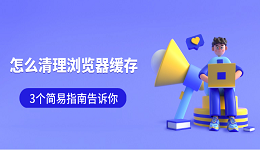你是不是也经常有这种感觉:电脑明明性能不差,但打开浏览器的时候,网页加载慢得像蜗牛?甚至有时候明明网速挺快,结果点开个网页半天才反应。其实这种情况大多数时候都和浏览器缓存有关。那么该怎么有效清理呢?下面整理了三个方法,只需要你动动手指头就能轻松解决。
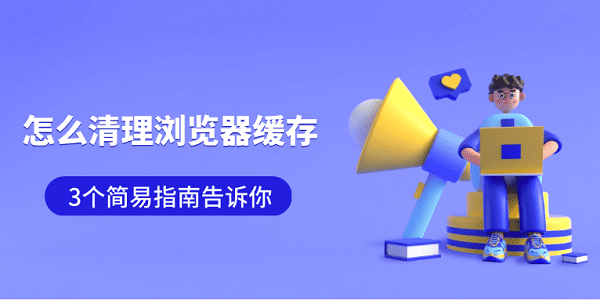
方法一:使用百贝C盘助手一键清理
如果你不想每次都去翻浏览器的设置菜单,更不想去系统文件夹里找缓存文件,那么百贝C盘助手绝对是最省事的选择。它相当于是给你找了个专业的“清洁工”,帮你自动扫描并清理各种缓存文件,不管是什么浏览器都能识别并清理。具体操作步骤:

 好评率97%
好评率97%  下载次数:1326666
下载次数:1326666 1、打开百贝C盘助手,软件将自动进入“全面优化”检测系统中的垃圾文件。
2、包括各类浏览器缓存,如IE、Chrome、Firefox 等都会覆盖到。
3、等待扫描完成,你会看到一个详细的列表,里面会显示出各个浏览器占用的缓存大小。
4、勾选你想清理的缓存项目,比如“Chrome 浏览器缓存文件”、“Firefox 浏览器缓存文件”。
5、最后点击右上角的“立即清理”按钮即可统统清掉浏览器缓存,并且可以看到清理后的C盘空间明显变大了。

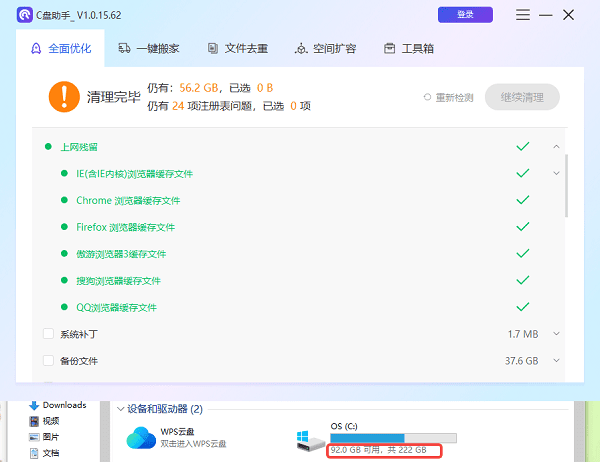
方法二:浏览器自带清理功能
当然,如果你只用某一个浏览器,也可以直接用它自带的清理功能。以 Chrome 为例:
1、打开右上角的“三个点”。
2、找到“设置 → 隐私和安全 → 删除浏览数据”。
3、在弹窗里勾选“缓存的图片和文件”,最好把时间范围改成“不限时间”。
4、点“清除数据”,浏览器会自己清干净。
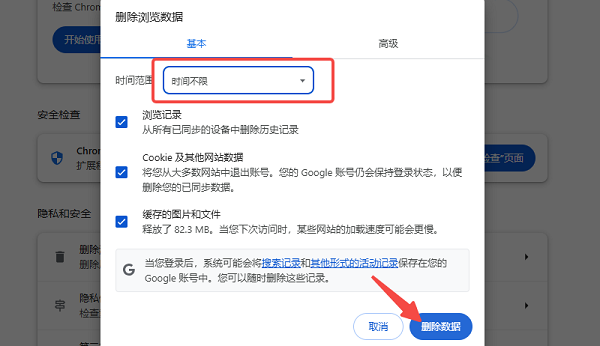
方法三:手动删除缓存文件夹
如果你是“技术型选手”,熟悉浏览器缓存文件夹的位置,也可以直接手动进行清理。
1、比如 Chrome 的缓存路径在:C:\Users\你的用户名\AppData\Local\Google\Chrome\User Data\Default\Cache。
2、你只要进入这个目录,把里面的文件全删掉就行。
3、同理,IE、Edge、Firefox 也有类似的缓存目录。手动删除能非常彻底,不过每次都要手动去找路径,稍微有点麻烦。
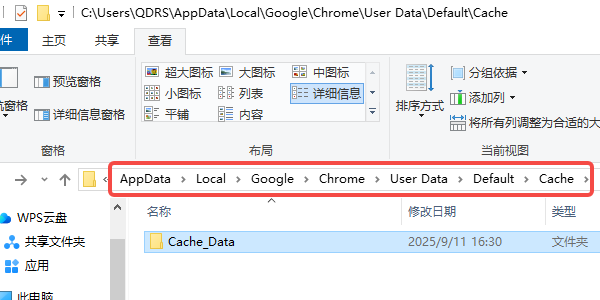
浏览器卡顿、网页加载慢,多半就是缓存惹的祸。通过以上三种方法,能够有效解决这个问题。要我说,大多数朋友选择百贝C盘助手就够了,不仅清缓存快,还能帮电脑释放更多空间。这样下次打开网页的时候,你就会明显感觉快得多了。